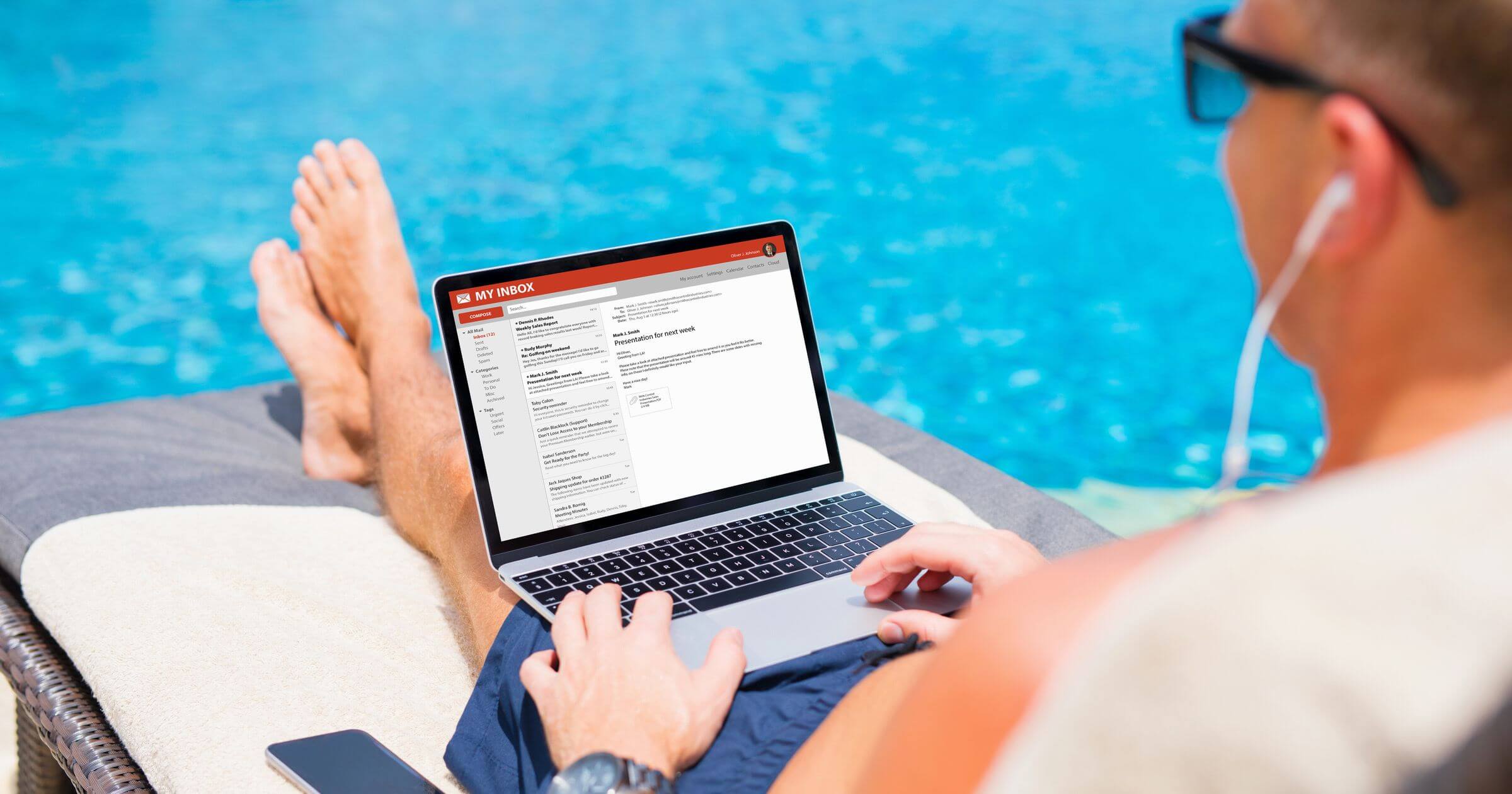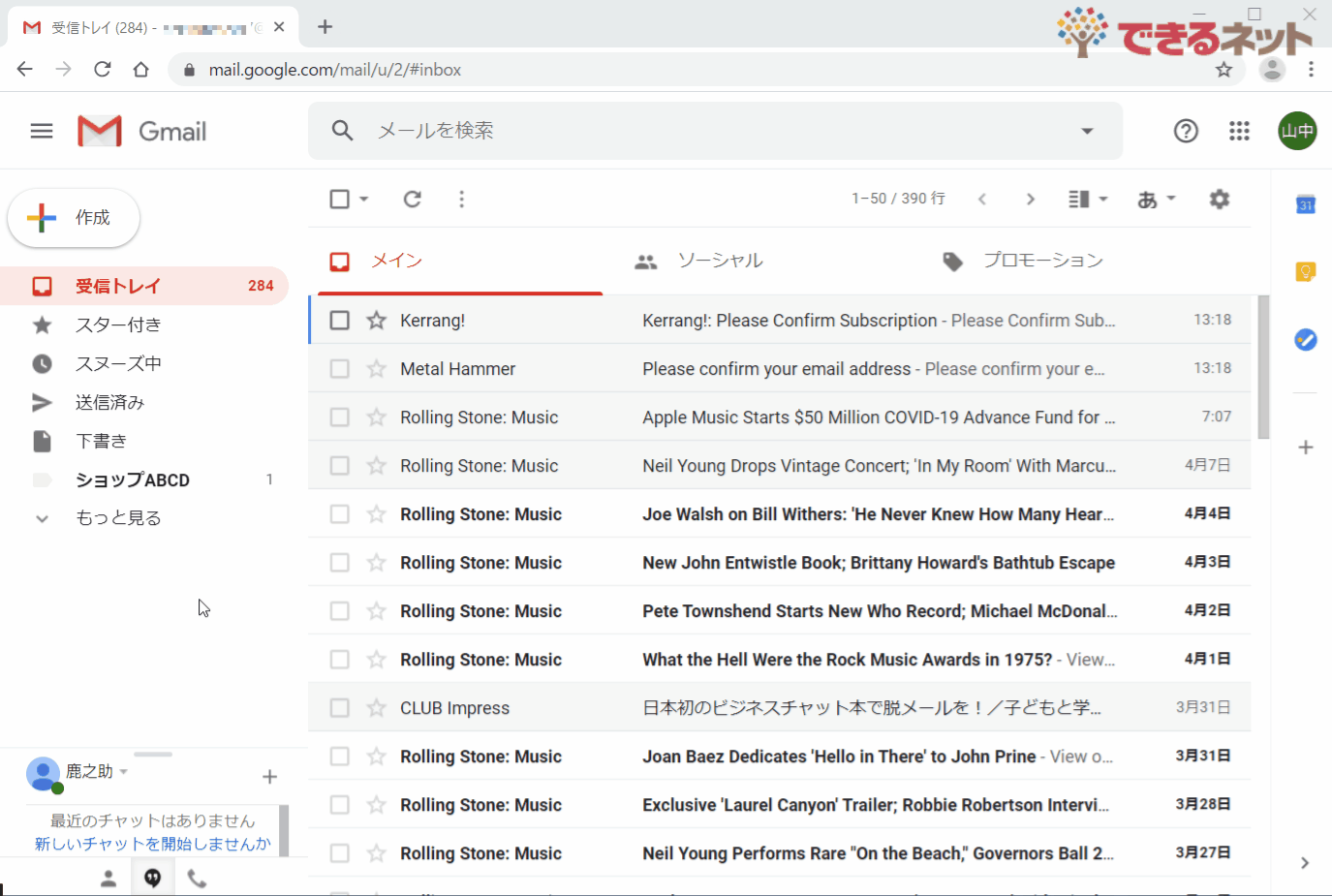複数のメールも1通にまとめて転送できる!
Gmailに「メールを添付ファイルとして送信できる機能」が加わりました。たとえば、複数のメールを相手に転送する場合、これまでは1通ずつ転送するしかありませんでしたが、この新機能を使えば、複数のメールをまとめて1通の添付メールとして送信できるようになります。覚えておくと便利な新機能なので、ぜひ操作方法を覚えておきましょう。
Gmailでメールを添付ファイルとして送信する方法
ここでは、複数のメールをまとめて添付ファイルとして送信する手順を例に解説します。実際の操作方法は、下の動画(アニメーションGIF)でご確認ください。動画の下にはテキスト解説も付記しています。
【動画解説】Gmailでメールを添付ファイルにして送信する方法
メールを選択し、[その他](3点アイコン)→[添付ファイルとして転送]を選ぶだけで、メールが添付された新規メール作成画面が表示されます。
操作方法(テキスト解説)
- Gmailを表示し、転送したいメールをクリックして選択
- [その他](3点アイコン)→[添付ファイルとして転送]をクリック
- 選択したメールが添付された新規メール作成画面が表示される
- 宛先、件名、本文を設定
- [送信]ボタンをクリックしてメールを送信
以上で、Gmailの新機能「メールを添付ファイルとして転送」の操作解説は終了です。仕事などで関係するメールが複数のスレッドに散らばってしまったときなどに、この機能を使って1つのスレッドにまとめてしまうのもいいかもしれません。アイディア次第でとても便利に使える機能なので、ぜひマスターしておきましょう。